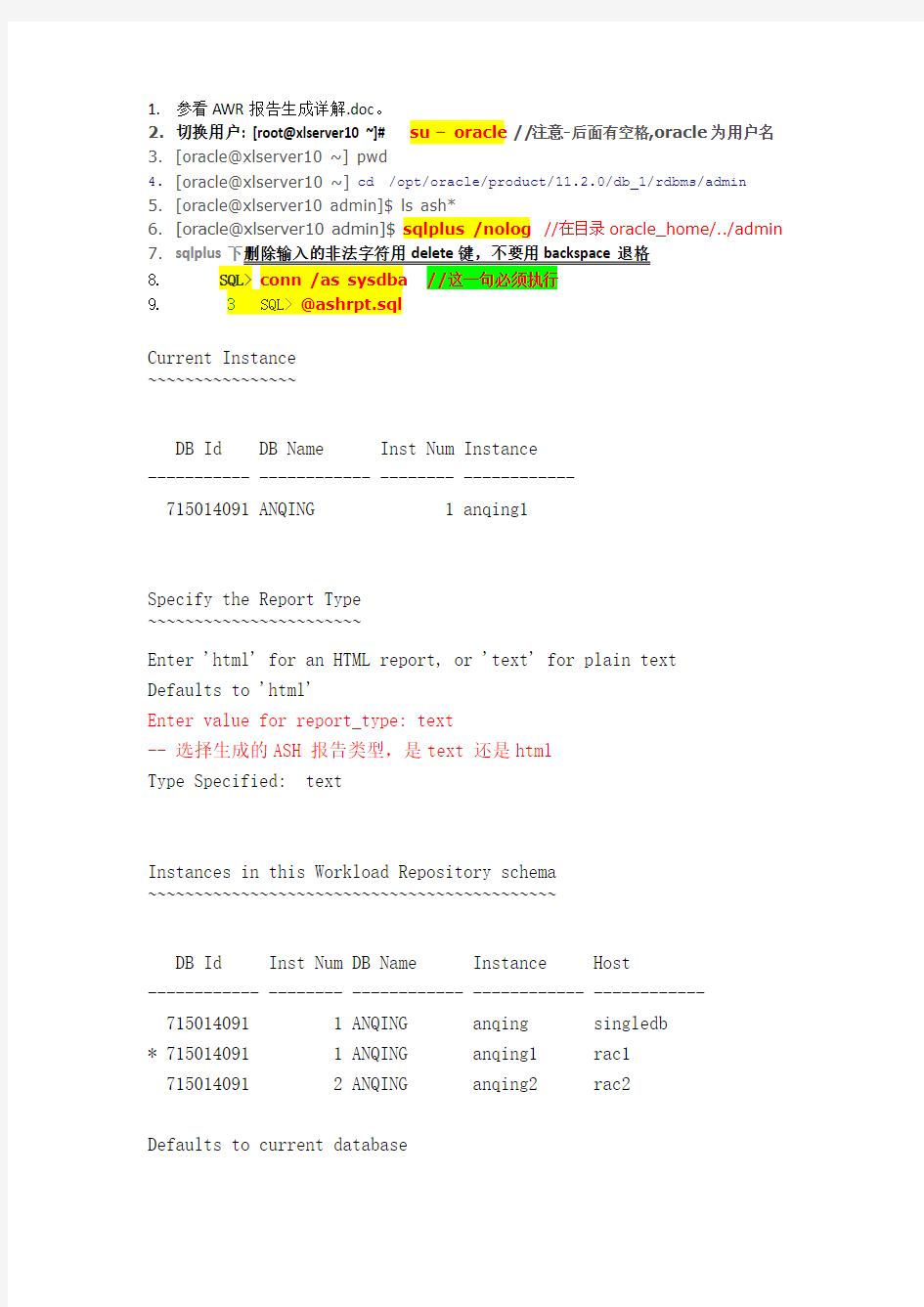
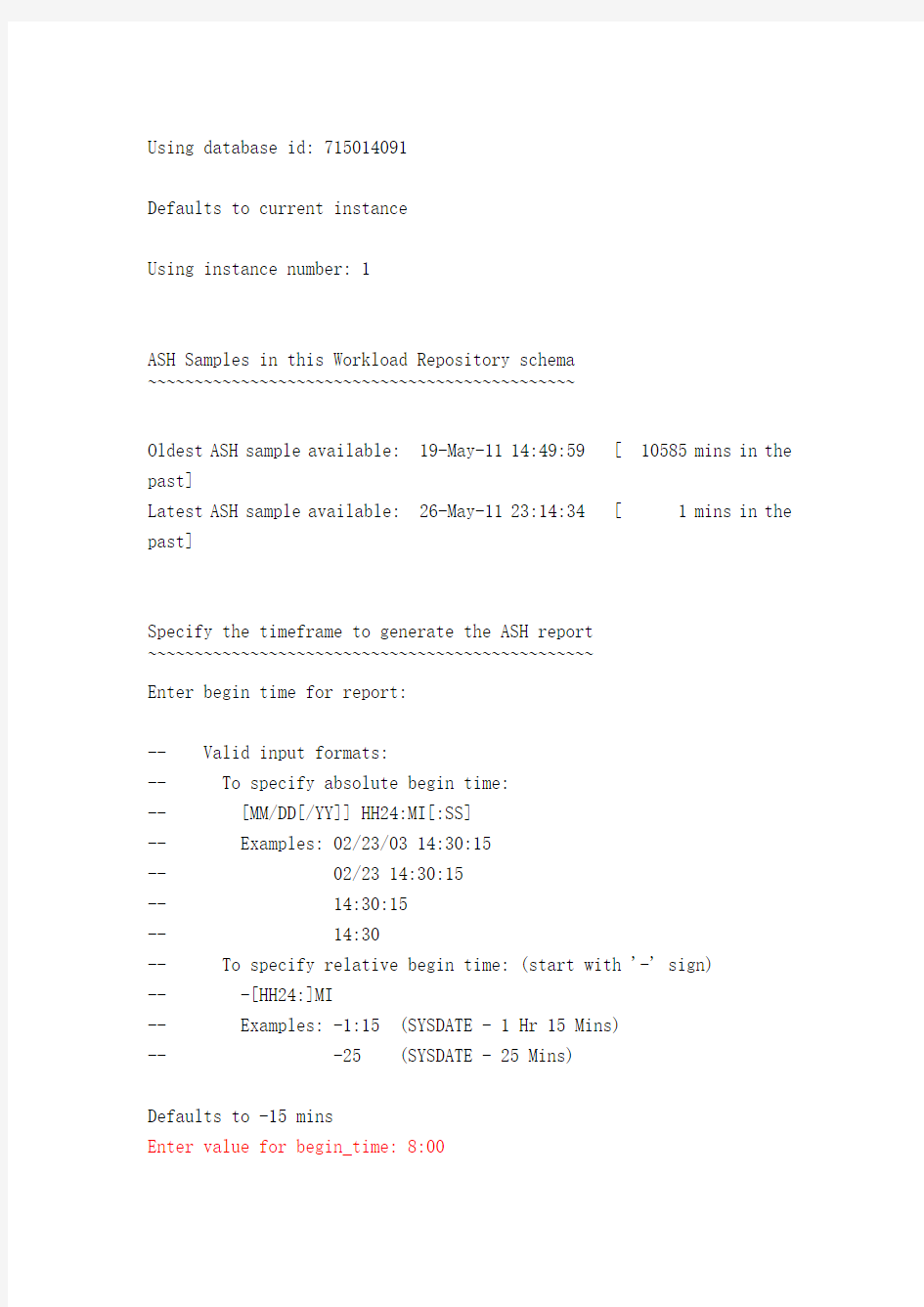
1.参看AWR报告生成详解.doc。
2.切换用户: [root@xlserver10 ~]# su – oracle //注意-后面有空格,oracle为用户名
3.[oracle@xlserver10 ~] pwd
4.[oracle@xlserver10 ~] cd/opt/oracle/product/11.2.0/db_1/rdbms/admin
5.[oracle@xlserver10 admin]$ ls ash*
6.[oracle@xlserver10 admin]$ sqlplus /nolog //在目录oracle_home/../admin
7.sqlplus下删除输入的非法字符用delete键,不要用backspace退格
8.SQL>conn /as sysdba //这一句必须执行
9. 3 SQL>@ashrpt.sql
Current Instance
~~~~~~~~~~~~~~~~
DB Id DB Name Inst Num Instance
----------- ------------ -------- ------------
715014091 ANQING 1 anqing1
Specify the Report Type
~~~~~~~~~~~~~~~~~~~~~~~
Enter 'html' for an HTML report, or 'text' for plain text
Defaults to 'html'
Enter value for report_type: text
-- 选择生成的ASH 报告类型,是text 还是html
Type Specified: text
Instances in this Workload Repository schema
~~~~~~~~~~~~~~~~~~~~~~~~~~~~~~~~~~~~~~~~~~~~
DB Id Inst Num DB Name Instance Host
------------ -------- ------------ ------------ ------------
715014091 1 ANQING anqing singledb
* 715014091 1 ANQING anqing1 rac1
715014091 2 ANQING anqing2 rac2
Defaults to current database
Using database id: 715014091
Defaults to current instance
Using instance number: 1
ASH Samples in this Workload Repository schema
~~~~~~~~~~~~~~~~~~~~~~~~~~~~~~~~~~~~~~~~~~~~~~
Oldest ASH sample available: 19-May-11 14:49:59 [ 10585 mins in the past]
Latest ASH sample available: 26-May-11 23:14:34 [ 1 mins in the past]
Specify the timeframe to generate the ASH report
~~~~~~~~~~~~~~~~~~~~~~~~~~~~~~~~~~~~~~~~~~~~~~~~
Enter begin time for report:
-- Valid input formats:
-- To specify absolute begin time:
-- [MM/DD[/YY]] HH24:MI[:SS]
-- Examples: 02/23/03 14:30:15
-- 02/23 14:30:15
-- 14:30:15
-- 14:30
-- To specify relative begin time: (start with '-' sign)
-- -[HH24:]MI
-- Examples: -1:15 (SYSDATE - 1 Hr 15 Mins)
-- -25 (SYSDATE - 25 Mins)
Defaults to -15 mins
Enter value for begin_time: 8:00
-- 输入ASH 开始的时间,时间格式上面的示例有说明
Report begin time specified: 8:00
Enter duration in minutes starting from begin time:
Defaults to SYSDATE - begin_time
Press Enter to analyze till current time
Enter value for duration:
-- 输入ASH 结束时间,默认是SYSDATE - begin_time
Report duration specified:
Using 26-May-11 08:00:00 as report begin time
Using 26-May-11 23:15:12 as report end time
Specify Slot Width (using ashrpti.sql) for 'Activity Over Time' section ~~~~~~~~~~~~~~~~~~~~~~~~~~~~~~~~~~~~~~~~~~~~~~~~~~~~~~~~~~~~~~~~~~~~~ ~~
-- Explanation:
-- In the 'Activity Over Time' section of the ASH report,
-- the analysis period is divided into smaller slots
-- and top wait events are reported in each of those slots.
-- Default:
-- The analysis period will be automatically split upto 10 slots
-- complying to a minimum slot width of
-- 1 minute, if the source is V$ACTIVE_SESSION_HISTORY or
-- 5 minutes, if the source is DBA_HIST_ACTIVE_SESS_HISTORY.
Specify Slot Width in seconds to use in the 'Activity Over Time' section: Defaults to a value as explained above:
Slot Width specified:
Specify Report Targets (using ashrpti.sql) to generate the ASH report ~~~~~~~~~~~~~~~~~~~~~~~~~~~~~~~~~~~~~~~~~~~~~~~~~~~~~~~~~~~~~~~~~~~~~
-- Explanation:
-- ASH Report can accept "Report Targets",
-- like a particular SQL statement, or a particular SESSION,
-- to generate the report on. If one or more report targets are
-- specified, then the data used to generate the report will only be -- the ASH samples that pertain to ALL the specified report targets.
-- Default:
-- If none of the report targets are specified,
-- then the target defaults to all activity in the database instance.
Specify SESSION_ID (eg: from V$SESSION.SID) report target:
Defaults to NULL:
SESSION report target specified:
Specify SQL_ID (eg: from V$SQL.SQL_ID) report target:
Defaults to NULL: (% and _ wildcards allowed)
SQL report target specified:
Specify WATI_CLASS name (eg: from V$EVENT_NAME.WAIT_CLASS) report target:
[Enter 'CPU' to investigate CPU usage]
Defaults to NULL: (% and _ wildcards allowed)
WAIT_CLASS report target specified:
Specify SERVICE_HASH (eg: from V$ACTIVE_https://www.doczj.com/doc/ee8099046.html,_HASH) report target:
Defaults to NULL:
SERVICE report target specified:
Specify MODULE name (eg: from V$SESSION.MODULE) report target: Defaults to NULL: (% and _ wildcards allowed)
MODULE report target specified:
Specify ACTION name (eg: from V$SESSION.ACTION) report target: Defaults to NULL: (% and _ wildcards allowed)
ACTION report target specified:
Specify CLIENT_ID (eg: from V$SESSION.CLIENT_IDENTIFIER) report target: Defaults to NULL: (% and _ wildcards allowed)
CLIENT_ID report target specified:
Specify PLSQL_ENTRY name (eg: "SYS.DBMS_LOB.*") report target: Defaults to NULL: (% and _ wildcards allowed)
PLSQL_ENTRY report target specified:
Specify the Report Name
~~~~~~~~~~~~~~~~~~~~~~~
The default report file name is ashrpt_1_0526_2315.txt. To use this name,
press
Enter value for report_name: /u01/daveash.txt
-- 输入ASH 报告的名称,可以指定生成的目录,默认情况是当前登陆sqlplus 的目录。这里的扩展最好加上,如果不加扩展名,扩展名会变成lst. 但不影响数据。
体检报告管理软件与体检中心管理软件的 区别 《体检报告管理软件health-helper》(以下简称神指)与《体检中心管理软件 health-finger》(以下简称妙手)同属于天方达公司《杏林七贤》系列健康体检软件产品, 历经8年的不断发展,不但奠定了在国内体检软件第一品牌的地位,同时用户数量也突破了 1000家,遍布全国27个省份,在体检信息化领域内,远远超过其他竞争对手,市场占有率 与用户满意率居于首位。作为《杏林七贤》系列的两个主要产品品牌,神指与妙手在激烈的 竞争市场上所向披靡,无论从软件功能、操作、周边产品延续性方面都得到了广大客户的青 睐及用户的赞扬。 从公司开始推广《杏林七贤》系列健康体检软件,神指与妙手就是两个完全不同的产品。 神指是妙手的一个微缩版,功能相对简单些。两个产品从推出以来,已经过十几次大小功能 升级,神指目前最高版本是v9.5,妙手是v5.3。 作为健康体软件业内第一品牌,《杏林七贤》充分吸收当今it科技的最新成果,采用国 际互联网、嵌入式开发、人工智能、移动通讯等多种技术手段,以健康信息管理为基础,以 全民健康为核心,围绕健康体检的市场推广、服务供给和持续服务,为体检档案的形成、存 储、传递和共享提供全方位的技术支持,使终生健康档案的建立和使用成为可能,为科学的 健康保健提供了详实的档案,使健康体检业务迈上新台阶。结合公司自主品牌《易通lis》 及《迅影pacs》,《杏林七贤》同时也是国内第一个全面推广全自动化健检的品牌,捍卫了国 内体检软件第一的霸主地位。 结合两个产品的不同特点,从各医院体检中心自身情况及角度出发,以下是两个产品各 项指标比较分析。 产品概述 1. 体检中心管理软件 (health-helper):医院体检中心管理软件。医院用该软 件建立体检中心的电脑系统,实现体检业务的自动化和无纸化,适合已经成立一站式或 即将成立一站式体检中心的医院使用。 2. 体检报告管理软件 (health-finger):医院体检报告管理软件。院用该软件 1 进行体检档案的管理,实现体检报告的自动生成、历史档案的对比分析和各种统计报表 的生成,适合分散式体检或近几年内无法达到一站式体检中心的医院体检模式。神指、妙手 功能对比分析 2 3 综述:以上是针对杏林神指与杏林妙手在功能、适应体检中心模式上进行 的全面对比分析,如何选择合适的体检软件是体检中心领导考虑的重要事项,神指与妙 手各有特点,用户可根据自身体检中心的体检模式及未来发展计划选择合适的产品。 在“做精品、创名牌”的发展思想指导下,我们将持之以恒地改进软件性能,不断升级 换代,使“杏林神指、杏林妙手”产品与时俱进,永远傲立潮头,独领风骚!相信我们的产 品将永远是你最佳的选择。 4 篇二:星零健康体检报告管理软件系统帮助 星零健康体检报告管理软件系统帮助 版本号:3.90 一、系统介绍 本系统针对医院体检生成报告管理而开发的一款软件,实现了具有体检人员管理,数据
制造业的智能自动化发展分析报告 在某种程度上,新一波的自动化浪潮将会由当初将机器人和自动化技术带到工作场所的那些因素驱动:将人类工人从肮脏、枯燥乏味或者危险的工作中解放出来;通过排除错误和降低变化性提升产品质量;通过用成本更低的机器替代成本越来越高的人工,来削减制造成本。麦肯锡咨询公司近日发布题为“自动化、机器人与未来工厂”的文章,称更便宜、功能更强大、更加灵活的技术正在加速全自动化生产设施的发展,对于企业而言,主要的挑战将会是决定如何最好地利用它们的能力。 以下是文章主要内容: 在发那科(Fanuc)位于日本忍野村的一家工厂,工业机器人生产机器人,每班只有4名员工负责监工。在飞利浦位于荷兰的一家电动剃须刀工厂,机器人数量达到生产工人的14倍多,后者仅有9人。相机生产商佳能于2013年开始在旗下的数家工厂淘汰人类劳动力。 这种“熄灯”生产概念——制造活动和物料流程完全自动化处理——正成为现代制造日益普遍的一个特性。在某种程度上,新一波的自动化浪潮将会由当初将机器人和自动化技术带到工作场所的那些因素驱动:将人类工人从肮脏、枯燥乏味或者危险的工作中解放出来;通过排除错误和降低变化性提升产品质量;通过用成本更低的机器替代成本越来越高的人工,来削减制造成本。然而,如今最先进的自动化系统拥有额外的功能,这促使它们能够用于原来不适合实施自动化的环境,以及在制造中创造出全新的价值。
机器人价格下降 随着机器人生产日益普及,机器人的成本呈现下降。在过去的30年里,按实值计算,机器人平均价格下降了一半,相对于劳动力成本,它的下降幅度甚至更大。随着来自新兴经济体的需求鼓励机器人的生产转移到成本较低的地区,它们的价格可能将进一步下降。 人才更易获取 拥有设计、安装、运作和维护机器人生产系统所需技能的人才,也正变得更加普遍。机器人工程师曾经相当罕见,属于雇用成本很高的专家。如今,机器人相关的学科在全球各地的学校被教授,它们要么是专门的课程,要么是制造技术或者制造工程设计方面的通识教育的一部分。软件的可得性,比如模拟程序包和可测试机器人应用的离线编程系统,已经减少了工程时间和风险。它也让机器人程序编制任务变得更加简单,成本也变得了。 易于整合 计算性能、软件开发技术和网络化技术的进步,提升了装配、安装和维护机器人的速度,同时降低了相关的成本。例如,传感器和制动器以往必须要通过终端机框、连接器和接线盒,利用专门的接线单独连接至机器人控制器,而现在,它们则可以利用即插即用的技术,因此零部件利用相对简单的网络接线连接起来。这些零部件将会自动鉴定控制系统,因此能够大大减少设置时间。这些传感器和制动器还能够进行自我监控,将其状态报告给控制系统,进而辅助过程控制,
一+四种制作Word自动生成目录的方法.................................................................................. - 2 - 黑牛哥推荐最简单最有效的方法五分钟搞定!.............................................................. - 2 - 其他方法一.......................................................................................................................... - 2 - 1、用WORD根据文章的章节自动生成目录.......................................................... - 2 - 其他方法二.......................................................................................................................... - 3 - 1、创建标题目录........................................................................................................ - 3 - 2、创建图表目录........................................................................................................ - 3 - 3、创建引文目录........................................................................................................ - 4 - 4、更新目录................................................................................................................ - 5 - 其他方法三.......................................................................................................................... - 5 - 1) 修改标题样式的格式 ............................................................................................ - 5 - 2) 在各个章节的标题段落应用相应的格式............................................................. - 5 - 3) 提取目录 ................................................................................................................ - 5 - 其他方法四.......................................................................................................................... - 5 -
试卷自动生成需求分析报告
目录 需求分析 (3) 1.引言: (3) 2.需求协同收集: (3) 软件需求规格说明书 (5) 0 文档介绍 (5) 1 产品介绍 (5) 2 产品面向的用户群体 (5) 3 产品应当遵循的标准或规范 (5) 4 产品范围 (5) 5 产品中的角色 (6) 6 产品的功能性需求 (6) 7 产品的非功能性需求 (8) 8 其他需求 (8) 分析建模 (10) 0 引言 (10) 1 需求描述 (10) 2 静态模型 (13) 3 动态模型: (14) 功能点估算 (21) 1.试卷生成等系统用例图: (21) 2.试卷生成系统信息如下: (21) 3 功能点划分与计算...................................... 错误!未定义书签。
需求分析 1.引言: 1.1软件的目的: 面对日益激烈的学业竞争,广大学生和老师选择“题海”战术,虽然不是最好的办法,但它是最现实最为有效的方法。枯燥乏味的题海太琐碎,并且做完若干道题无法较为准确的了解自己的水平,故需要以试卷的形式展示。这就是我们开发该软件目的。让同学和老师更好的了解学习情况。 1.2项目背景: 习题库管理系统作为现代化教学手段的必要组成部分,其主要使用范围为各学科的习题管理,本系统将学科界定为《数据结构》,这一计算机专业的重要学科具有重要代表意义。 习题库管理系统软件PMS V1.0 是一套功能较为完善的数据管理软件,对习题的管理具有较好的分类处理功能,能够完善习题种类,并具有相当强的组卷能力。该软件采用功能强大的数据库软件开发工具进行开发,具有很好的可移植性,可在应用范围较广的WINDOWS系列操作系统上使用。除此以外,PMS V1.0可通过访问权限控制以及数据备份功能,确保数据的安全性。 1.3参考资料: [1]严蔚敏,吴伟民.数据结构(C语言版)[M].北京:清华大学出版社,1997 [2]杨宽德等.软件工程实践教程[M].北京:科学出版社,2005 [3]张海藩.软件工程导论(第5版)[M].北京:清华大学出版社,2008.2 [4]邱李华,李晓黎,张玉花等.SQL Server 2000数据库应用教程[M].北京:人民邮电出版社,2007 2.需求协同收集: 2.1列表: 对象列表: 试卷,试题,系统管理员,普通用户,数据库。 服务列表: 试题管理(增删改查)、生成试题(手动、自动)、用户管理(注销用户、用户登录、添加用户、修改密码)、
如何用WORD自动生成目录。这对那些用WORD写书,写论文的朋友很有帮助。 优点:用WORD根据文章的章节自动生成目录不但快捷,而且阅读查找内容时也很方便,只是按住Ctrl点击目录中的某一章节就会直接跳转到该页,更重要的是便于今后修改,因为写完的文章难免多次修改,增加或删减内容。倘若用手工给目录标页,中间内容一改,后面页码全要改是一件很让人头痛的事情。应该自动生成的目录,你可以任意修改文章内容,最后更新一下目录就会重新把目录对应到相应的页码上去。 步骤:(以下内容在WORD2003中操作,其它版本WORD略有差别,但大同小异。) 1.在[格式]中选[样式与格式]
2.出现右边的一条“样式格式”栏,这里面主要就是用到标题1,标题2,标题3。把标题1,标题2,标题3分别应用到文中各个章节的标题上。例如:文中的“第一章制冷概论”我们就需要用标题1定义。而“1.1制冷技术的发展历史”就用标题2定义。如果有1.1.1×××那就用标题3来定义。 3.当然标题1,标题2,标题3的属性(如字体大小,居中,加粗,等等)可以自行修改的。修改方法:右键点击“标题1”选“修改”,会弹出修改菜单,您可以根据自己的要求自行修改。
4.用标题1,2,3分别去定义文中的每一章节。定义时很方便,只要
把光标点到“第一章制冷概论”上,然后用鼠标左键点一下右边的标题1,就定义好了;同样方法用标题2,3定义1.1;1.1.1;依此类推,第二章,第三章也这样定义,直到全文节尾。 5.当都定义好后,我们就可以生成目录了。把光标移到文章最开头你要插入目录的空白位置,选[插入]--[引用]--[索引和目录]
word目录生成自动怎么设置 篇一:word自动使用多级目录设置方法 word自动使用多级目录 在文档撰写前,首先设定自动多级标题,就不需要手动繁琐的修改标题目录 定义新编号格式 点击更多 下拉下拉将级别连接到样式 选择标题1 设置标题2 设置标题3,并点击确定 多级标题自动设置效果 如果想设置更多级标题,以此类推即可。 文档撰写:天府成都 篇二:word自动生成目录的4种方法 方法一 1、用woRD根据文章的章节自动生成目录 --1.在[格式]中选[样式与格式] --2.出现右边的一条“样式格式”栏,这里面主要就是用到标题1,标题2,标题3。把标题1,标题2,标题3分别应用到文中各个章节
的标题上,设置成功后的标题前会出现一黑色小点。--3.当然标题1,标题2,标题3的属性(如字体大小,居中,加粗,等等)可以自行修改的。修改方法:右键点击“标题1”选“修改”,会弹出修改菜单,您可以根据自己的要求自行修改。 --4.当都定义好后,就可以生成目录了。把光标移到文章最开头你要插入目录的空白位置,选[插入]--[引用]--[索引和目录]------5.选第二个选项卡[目录],然后点右下的确定。⊙阅读查找内容 方法:只要按住ctrl点击目录中的某一章节就会直接跳转到该页 ⊙如需再修改文章内容,更新一下目录就会重新把目录对应到相应的页码上去 方法:在目录区域内,点右键,选[更新域] 2、设置页眉和页脚 --1、在要分开的地方插入→分隔符→分页符→下一页,此时文章分为两节,两个部分。 --2、插入页眉和页脚:视图→页眉和页脚; --3、在上图中可看到,红色框内“与上一节相同” ,表明两节的格式和内容是一样的。若想让 两节的格式不一样,点击“链接到前一节”按钮,之后“与上一节相同”几个字会消失,此时两节则是独立的,不一样的。就可以单独插入格式不同的页眉和页码。 方法二 一篇word文档,内容有大的章,小的节。如何把章节抽出来生成目
批量自动生成试验报告技术 门高朋 (宁波上中下自动变速器有限公司) [摘要]本文介绍了质量部金相室利用邮件合并功能,实现Word 与Excel实现数据交换,轻松批量自动生成试验报告的技术。此技术经济高效、简单易学,不用引进专业的数据库管理软件利用现有的办公软件即可实现,既节约了时间、大大减少了出错率也提高了工作效率,完全可以满足大多数试验室的需求。 1 技术需求背景 宁波上中下自动变速器有限公司金相室自2015年11月开始承担检测任务以来,各项试验检验工作面临工作量大、时间紧、任务重、人员少、人员素质普遍偏低等问题。需要出具的试验报告及数据信息统计量大、出错率高,不能满足工作要求。 为了解决如何快速、准确完成试验检验任务出具相应试验报告的难题,同时避免信息的重复录入经长时间的摸索及咨询,发现利用Word的“邮件合并”功能可实现Word与Excel之间的数据交换,能快速批量自动生成试验报告并输出打印。 利用Word邮件合并技术省钱省力,无需较高的费用购买专门的软件生成报告,也不用花费大量的时间去学习专业的数据库知识,在他人指导下只需一天就可以完全掌握此项技术即可轻松批量自动生成试验报告。 2 批量自动生成试验报告 用Excel完成试验零件信息及数据的统计及计算,用Word完成报告固定模板的建立,用Word的“邮件合并”功能可实现Word与Excel之间的数据交换,快速批量自动生成试验报告并输出打印。
2.1 建立Excel 台账 Excel 台账完成试验零件信息及数据的统计及计算如图1,输入所需信息时利用“数据有效性”达到基本信息的快速录入,利用“公式”完成数据的自动计算,通过“条件格式”完成不合格项的自动显示。 2.2 邮件合并向导 ○1打开并编辑好试验报告所需模 板, 接着依次执行“邮件”→“开始 邮件合并”→“邮件合并分布向导” 如“图2”第1步所示。 ○2在“图2”窗口选择“信函”下一步→“使用当前文档”下一步→“使 用现有列表”浏览选取“Excel 台账 文件”如“图3”所示, “确定”后 在“图2”第3步单击下一步如“图5” 所示 图2 邮件合并向导,前3步 图1 部分Excel 台账
excel,做了个检验报告合格数据自动生成 的表格模板 篇一:邮件合并---利用现有的Excel文档来生成自动填表效果的word文档的方法 邮件合并---利用现有的Excel文档来生成 自动填表效果的word文档的方法 一、建立word 模板 首先利用Word制作一个模板并保存,将其中要插入数 据(例如:数据1、数据2……)的不同位置先空出。 二、用Excel建立相应数据库 在Excel表格中设置要插入word文档的数据(数据1、数据2)等相关信息并保存 三、关联数据库 打开word模板,—工具—信函与邮件—在“显示邮件合并工具栏”上打勾,在新出现的工具栏中选择“打开数据源”—在“选取数据源”对话框下的文件类型里选择excel 文件类型—在电脑里找到并选择excel数据库,打开后选择 相应的工作簿,默认为sheetl,并按确定。 将鼠标定位到需要插入数据(如数据1)的地方,插入—域—域名选择mergefield —在域属性下的域名里输入标 题信息—点击确定。
多处插入数据的,用同样的方法完成其他数据的插入。 四、预览并打印 在新出现的工具栏中选择“查看合并数据”,然后用前后箭头就可以浏览合并数据后的效果,如果你的是批量的,则可以选择“合并到打印机” 输入自己要打印的信息数,比如从1到3,这时就可以 批量打印了。 利用邮件合并功能可以非常方便地将Excel数据与Word 文档关联起来,如果数据有变动,只要在Excel表格中修改 就可以了。利用该功能,还可以非常方便地制作和打印成绩单、工资条、奖状等。 篇二:Excel 一键实现表格信息填写 一键实现表格信息填写 负责招生工作的老师在整理学生升学材料时,需要为每一位学生填写一张综合信息表并打印后放到纸质档案中,由于该表涉及学生的基本信息和6个学期的各科成绩,填写工 作量很大。笔者总结出一套高效的填写方法,可实现一键填写。 小提示: 对于其他各行各业的电子表格,凡是涉及到多个表格数据的报表生成和打印,都可仿照此方法来进行。 1.整理原始数据打开Excel 20XX新建一工作簿,把学生处提 供的学生
目录 文章标题.................................................................................. 一、一部分标题...................................................................... (一)二级标题...................................................................... (二)二级标题...................................................................... 1、主要内容。 ....................................................................... 2、次要内容 ........................................................................... 二、二部分标题...................................................................... (一)二部分主要内容......................................................... (二)二部分次要内容......................................................... 三、三部分标题...................................................................... (一)注意内容...................................................................... (二)结束语.......................................................................... 1、的........................................................................................ 2具体项目标题......................................................................
■●莲主_用Excel实现检验报告的自动生成 陈培光1崔运美2 (1.烟台市鸿山建设监理有限责任公司,烟台264000; 2.烟台市建筑材料科学研究所,烟台2删) 摘要针对目前检验报告在形成过程中存在过程繁杂及重复较多的情况,作者在大量实验研究的基础上, 提出了一种新的检验报告生成方法。详细介绍了如何在Excel中建立数据源文件和报告格式,并利用Excel的函数 功能自动调用数据源的数据,自动形成检验报告的过程。从而减少了检验报告形成过程中的重复劳动,确保了检 验报告的唯一性和准确性。 关键词检验报告;Excel;数据源文件;报告格式 DOI:10.3969/j.issIL1000—0771.2010.09.020 O引言 大多数质检机构在编制检验报告时,一般都用专门制作的程序软件,既方便又快捷。而对于一些检验产品比较单一、工作量又不是很大的检验机构,没有配备专门制作的软件。在编制检验报告时,要根据记录编制报告的封页、首页、附贞,有时还要对成批的报告做台帐进行汇总上报,其中有很多内容是在重复填写。而且,在进行报告审核时,要核对记录与报告、记录与台帐、报告各页之间的准确性和完整性,效率低且容易出错。而通过使用Excel,可以不用编程,只需将来样记录(样品台帐)、检验结果记录(结果台帐)编制成Excel表格格式,并制作出报告封页、首页、附页的格式,利用Excel函数,就可以自动提取来样记录、检验结果记录中的内容而自动生成检验报告。不但减少了重复劳动,而且保证了记录与报告及台帐之间数据和信息的唯一性、准确性。 1实施过程 检验报告(含报告封页、首页、附页)里的内容包括两部分:一部分内容是固定不变的,将其称为报告格式;一部分内容是变化的,将其称为数据源,如报告编号、产品名称等,它们以记录的形式存储在数据源文件中。 现以笔者试验室的检验报告编制过程为例,说明具体的实施过程。 1.1用“来样记录”工作表做数据源文件自动生成盐量蕉鲞至Q!Q:塑旦2报告封页和首页 启动Excel2003(其他版本仿照操作),新建一个工作薄,在sheetl中建立名为“来样记录”的工作表做数据源文件,如图l所示。 图l“来样记录”工作表 切换到sheet2工作表中,制作一个“报告首页”的格式,如图2。并在“报告首页”工作表中进行以下操作: 图2“报告首页”工作表格式 1)选定一个单元格,如J4,供打印和查找时输入行号。这个单元格由自己自由选择,如果改变这个单元格的位置,下面的公式中要做相应的修改。 ?6l? 万方数据
Word文章中自动生成目录的方法 自己在目录中打省略号很浪费时间,而且右部的页码总是对不齐,自动生成就没这个问题了。用Word根据文章的章节自动生成目录不只是简单的标题列表,而且它还具有超级链接功能,阅读查找内容时很方便,只要按住[Ctrl]点击目录中的某一章节就会直接跳转到该页,如果觉得按[Ctrl]键太麻烦,只需依次单击[工具]→[选项]→[编辑],找到并取消“用Ctrl+单击跟踪超链接”选项即可直接点击实现快速跳转。(以上操作在 Word2000/XP中均能实现,区别只有一点点:在Word2000中制作的目录,无需进行任何设置即可实现直接点击跳转。)更重要的是自动生成的目录便于今后修改,因为写完的文章难免多次修改,可能增加或删减内容,倘若用手工给目录标页,中间内容一改,后面页码全要改是一件很让人头痛的事情,一不小心就会出错。如果是自动生成的目录,可以任意修改文章内容,最后更新一下目录就会重新把目录对应到相应的页码上去。使用起来很方便! 具体步骤如下:(以下内容在Word2003中操作,其它版本的Word略有差别,但大同小异。) 1、想插入目录时,若直接单击[插入]→[引用]→[索引和目录]→[目录]→[确定]时则会以黑体字提示“错误!未找到目录项”。那么何谓“目录项”呢?目录项即文档中用来显示成为目录内容的一段或一行文本。因此,要想自动显示目录,必先定义目录项。 2、定义目录项:点击[视图]→[大纲]切换至大纲模式(也可直接点Word文本中左下角工具栏中的[大纲视图]图标),大纲模式下文档各段落的级别以及各标题的级别较其它视图显示清楚,利于下一步操作! 3、[格式]→[样式和格式]→(一般可形成3 级标题如:1.1.1,若次级标题很多如:1.1.1.1.1时) →[新样式]→[样式基于]→[标题4╱5╱6……]→[确定] 4、在[大纲]视图下按[Ctrl]键同时选定文章中的所有一级标题,[格式]→[样式和格式]→在“请选择要应用的格式”栏下选[标题1],二级、三级……次级标题的选定方法同上,依次选[标题2]、[标题3]……即可!
1.下面就来介绍一下如何利用word自动生成目录并动态更新。这里介绍两 种方法: 一、利用大纲级别自动生成目录 如果要插入目录,请单击“插入”菜单,指向“引用”→“索引和目录”,出现“索引和目录”的画面,点击“目录”标签,倘若直接按下“确定” 按钮,则会以黑体字提示“错误!未找到目录项”。 那么何谓“目录项”呢?目录项即文档中用来显示成为目录内容的一段或一行文本。因此,要想自动显示目录,必先定义目录项。 目录项的定义很简单,点击“视图”→“大纲”切换至大纲模式,如下图所示,大纲模式下文档各段落的级别显示得清楚,选定文章标题,将之定义为“1级”,接着依次选定需要设置为目录项的文字,将之逐一定义为“2级”。当然,若有必要,可继续定义“3级”目录项。 定义完毕,点击“视图”→“页面”回至页面模式,将光标插入文档中欲创建目录处,再次执行“插入”→“引用”→“索引和目录”,出现“索引和目录”画面,点击“目录”标签,则显示如图: 一共只定义了二个级别的目录项,因此将上图“显示级别”中的数字改为“2”。“显示页码”与“页码右对齐”这二项推荐选择,前者的作用是自动显示目录项所在的页面,后者的作用是为了显示美观。“制表符前导符”即目录项与右对齐的页码之间区域的显示符号,可下拉选择;此外,有多种目录显示格式可供选择,下拉“格式”就可以看到了。
最后点“确定”,如图所示,目录就这样生成了,包括页码都自动显示出来了。按住Ctrl键,点击某目录项,当前页面自动跳转至该目录项 所在的页码,很方便吧? 使用这种方法生成目录还有一个好处,如果你想更改目录项,可以切换至大纲模式调整目录项的内容与级别,然后点击一下图中所示的按钮,目录就可以自动更新了-得来全不费功夫! 2.二、标记索引项自动生成目录 第二种实现自动生成目录的方法是标记索引项,即预先将每个目录项标记成为一个索引项,最后实现目录的生成。具体的操作方法是:在页面模式下,选定文章中的第一个目录项,也就是文章的标题,执行“插入”→“引用”→“索引和目录”,出现“索引和目录”画面后点击“索引”标签,接着点击“标记索引项”按鈕,显示这样的窗口: “标记”标记文章标题“一个文坛独行者”为主索引项,这时文中标题出现如下字样(引号内的内容): “{ "一个文坛独行者" }” 接下来定义的是次索引项,操作方法同上,但在标记时应当注意:你所选定的文本内容在默认情况下会出现在“主索引项”而不是“次索引项”中,请在“次索引项”中输入你选定的文本“新作《阿难》:言情+
杏林七贤体检软件 健康体检软件 健康体检软件介绍 健康体检软件是一套完整的数字化健康体检中心管理软件,该系统本着从体检中心检查的实际应用出发,根据体检人员相对集中进行,人员分布不均,体检过程相对程序化,重点解决了体检流程化问题,把体检信息采集源放在各体检科室的医生工作台上,各种设备检查信息全部来源与相关医疗设备,使体检人员的全部检查信息贯穿在系统工作流的全过程,使其真正成为从采集体检人的基本信息-相关科室体检信息-设备采集信息-体检信息综合分析-个人/集体综合统计分析及健康状况总结分析等,完全的计算机综合管理过程。该软件以医院体检中心的专业自动化和无纸化为管理目标,实现了体检业务市场开拓、预约登记、收费、临床检查、总检等各个工作岗位的电脑化,大大提高了工作效率。健康体检软件主要特点 1.可以根据体检中心的现状,灵活设置体检科室和体检项目,适应体检业务不断发展变化的需求 2.全面支持多种层次的体检套餐设置,方便体检业务的市场推广 3.具有强大的模板功能,通过鼠标就可以轻松录入检查结果,克服了医生录入速度慢的障碍 4.内置了专家评测功能,可以自动生成体检小结、综述、建议 5.具备强大的数据分析统计功能,可以产生医院、体检单位和个人需求的各种分析报告 6.可方便地同医院内部的his、lis(检查)、pacs(b超、放射等)系统连接,避免各种医技检查报告的重复录入 7.能够打印出格式统一、内容详尽、漂亮美观的体检报告,并可以选择多种封面格式和报表内容,并可自行定义 健康体检软件技术应用 1、采用标准化lis、pacs、his接口模块,可以与任何第三方公司的lis、pacs、his 无缝对接,打破信息孤岛 标准化的接口模块由两种可配置模式:a、被动式的,可以由第三方公司写入我们系统所需要的接口数据。b、主动式的,由我们软件主动连接其它系统数据库,读取我们系统需要的接口信息内容。这两种模式我们都可以为医院其他软件提供了所需接口、表结构等必要的文档资料,各模块之间实现数据共享,互联互通,清晰体现内在逻辑联系,并且数据之间相互关联,相互制约。一丹体检管理系统的数据库支持oracle、sql server等主流数据库。 2、体检登记 一代码。个人体检只需录入相关信息选择体检项目,确认登记,打印导引单即已完成。 3、体检记录 根据工作人员的权限设置、输入登陆代码及密码,即可打开相关界面,根据姓名或体检编号录入本科室数据,也可采用集中录入模式,一次性批量录入多人的同一体检小项的结果。生成科室小结,点击保存。体检信息系统与门诊、检验科、放射科等系统相连,通过网络,调用体检编号能快速接收到检查结果。由总检医生生成结论,打印报告。 4、体检查询 根据体检情况。查询团体已检查人数及项目,避免未检和漏检。根据个人信息,查询体检档案,了解既往健康状况。并可进行疾患统计及疾病趋势统计等。 5、体检管理和收费 利用管理的功能进行体检排期及各科室和医生工作量的统计、网站数据的导出等。利用其收费功能可轻松查询个人及单位费用明细及打印清单、显示相关财务统计信息等。
WSR软件分析文档自动生成系统可行性报告 (此文档为word格式,可任意修改编辑!)
一、申请单位、合作单位简介 1.基本情况 xx有限公司, 于2004年3月成立,注册地址为xx工业基地,注册资本550万,专业从事计算机软硬件产品的研发设计生产、销售和服务业务,并着力为用户提供IT应用的解决方案。 公司目前的主要产品有xx商用台式电脑、xx家用台式电脑,xx服务器。xx品牌目前是浙江省省产计算机第一品牌,xx市名牌,也是我省知名的政府采购指定品牌,已被市场检验为是一款品质可靠、性价比高、被用户所广泛接受的本土品牌。 为了进一步提高xx品牌的产品定位以及产品内在的核心竞争力,公司非常注重对产品研发的投入,2005年组建成立了高新技术研发中心并得到了政府有关部门的认定,研发中心的任务主要包括两个方面,一方面是对计算机硬件本身品质性能优化提高的研究,另一方面是以市场的需求为导向,着眼于为某些特定用户开发应用方案。目前研发中心在进展中的项目有高性能计算服务器、高性能网络计算平台、个性化家用电脑等。 现公司办公总部位于xx文三路商务中心地带,经营面积约400平方米的高档写字楼,研发场地100多平方米,以及约1000平米的生产场地。为了进一步适应发展的需要,2005年公司在政府的支持下,项目征地近15亩,用于xx台式电脑、服务器与笔记本电脑的研发制造。该项目得到了政府有关部门的大力支持,目前已获得xx市计经委批准,列为政府资助的技术改造项
目之一,项目基建在2006年启动。 公司现有员工80人,80%以上都是专业对口的大专、本科、以及硕士生的专业人员,其中软件开发/研发人员12名,已形成一支有战斗力的高效的员工队伍和管理团队。公司的主要经营管理班子,均具有五年以上的项目操作经验,公司主要负责人毕业于浙江大学计算机应用专业硕士研究生院,从事IT公司经营管理十年,整个管理团队拥有丰富的管理与实战经验,并具有高度的兢业精神和忠诚度,为公司的快速发展提供强有力的团队保障。通过几年的发展,目前公司在产品、技术、管理等方面都已具备了较强的实力,2005年公司顺利地通过了ISO9001的质量体系论证,管理严谨、创新并注重实效,是公司最明显的特点。 随着公司的不断发展壮大,xx品牌的知名度正在逐步提高并深入人心,公司上下齐心协力,正在加紧实施品牌战略,以期发展成为行业的龙头企业,并以我们xx企业产品为核心,形成“互联网络”,使地区优势得以发挥,积极促进我市计算机整机产业的发展,形成新的经济增长点,同时树立地区形象,改善本地区内引外联的软环境,促进区域经济整体发展,实现地区经济与企业的共同繁荣! 2.技术能力 作为高科技产品的研发制造厂家,xx自成立起,即深知走技术创新之路、发展自主知识产权产品的重要性,为了实现这样的技术目标,公司非常注重对技术人才的引进、培养,和技术队伍
1. 下面就来介绍一下如何利用word自动生成目录并动 态更新。这里介绍两种方法: 一、利用大纲级别自动生成目录 如果要插入目录,请单击“插入”菜单,指向“引用”→“索引和目录”,出现“索引和目录”的画面,点击“目录”标签,倘若直接按下“确定”按钮,则会以黑体字提示“错误!未找到目录项”。 那么何谓“目录项”呢?目录项即文档中用来显示成为目录内容的一段或一行文本。因此,要想自动显示目录,必先定义目录项。 目录项的定义很简单,点击“视图”→“大纲”切换至大纲模式,如下图所示,大纲模式下文档各段落的级别显示得清楚,选定文章标题,将之定义为“1级”,接着依次选定需要设置为目录项的文字,将之逐一定义为“2级”。当然,若有必要,可继续 定义“3级”目录项。 定义完毕,点击“视图”→“页面”回至页面模式,将光标插入文档中欲创建目录处,再次执行“插入”→“引用”→“索引和目录”,出现“索引和目录”画面,点击“目录”标签,则显示如图:
一共只定义了二个级别的目录项,因此将上图“显示级别”中的数字改为“2”。“显示页码”与“页码右对齐”这二项推荐选择,前者的作用是自动显示目录项所在的页面,后者的作用是为了显示美观。“制表符前导符”即目录项与右对齐的页码之间区域的显示符号,可下拉选择;此外,有多种目录显示格式可供选择,下拉“格式”就可以看到了。 最后点“确定”,如图所示,目录就这样生成了,包括页码都自动显示出来了。按住Ctrl键,点击某目录项,当前页面自动跳转至该目录项所在的页码,很方便吧? 使用这种方法生成目录还有一个好处,如果你想更改目录项,
可以切换至大纲模式调整目录项的内容与级别,然后点击一下图中所示的按钮,目录就可以自动更新了-得来全不费功夫! 2. 二、标记索引项自动生成目录 第二种实现自动生成目录的方法是标记索引项,即预先将每个目录项标记成为一个索引项,最后实现目录的生成。具体的操作方法是: 在页面模式下,选定文章中的第一个目录项,也就是文章的标题,执行“插入”→“引用”→“索引和目录”,出现“索引和目录”画面后点击“索引”标签,接着点击“标记索引项”按鈕,显示 这样的窗口: “标记”标记文章标题“一个文坛独行者”为主索引项,这时文中标题出现如下字样(引号内的内容): “{ "一个文坛独行者" }” 接下来定义的是次索引项,操作方法同上,但在标记时应
分析报告自动生成器使用说明
专利分析报告的名称 完成人:完成时间: 一.专利分析项目课题说明 二.技术概况说明 三.专利分析数据来源 通过大为软件公司的PatentEX专利信息创新平台,从中国专利局,美国专利商标局,欧洲专利局世界专利数据库检索下载专利数据,其中中国的专利数据是从1985年至今的所有专利,美国专利数据为1976年至今的所有专利数据(公开数据和授权数据),欧洲专利局的专利数据包含了世界上60多个主要国家的公开专利数据。 检索关键词及检索结果 数据筛选 对这件专利进行仔细研究,去除与本课题没有关系的专利后,剩余件最为相关的核心专利,以下的专利分析将以这些专利作为本次专利战略研究分析的基础。 四.专利分析方法说明 定量统计分析 对专利文摘数据中的各个著录项目中各个字段,如申请年份,专利申请人等进行统计分析。本专利分析课题主要进行了专利申请年度分析,了解总体专利申请量的年度变化趋势,了解行业技术发展方向;国家专利申请量分析,了解专利申请在各个国家/地区的比例情况,分析各个主要竞争对手对国家、地区的市场重视程度,同时从侧面了解各个国家的技术实力的强弱对比(真正的技术实力强弱对比应该以申请人国为准);申请人的申请量分析,了解主要的竞争对手技术实力情况;发明人分析,了解行业内的主要技术专家。 定性技术分析 对专利申请的技术情况进行分析,主要是技术生命周期的分析(件数/申请人数,件数/发明人数)、IPC技术分布的分析、自定义技术分类的分析等。 五.定量统计分析 1.年度专利申请量变化趋势分析 统计分析每年的专利申请量变化情况,分析该领域内的全球专利申请量变化趋势,了解该领域技术的发展。由于同族专利的申请是同一件专利在不同的国家进行的申请,对专利分析会造成不准确的情况,在该分析的过程中已经将相关的同族专利排除掉,只统计专利申请的基础专利。利用专利PatentEX专利信息创新平台,统计分析每年的专利申请量变化趋势得出下面的图表:
方法一,在写作或制作文件的过程中,目录是必不可少的一项,但在实际情况当中,大家不知道使用word中的目录功能,而是自己在首页手动编制,结果常常因为后面格式或者字体的调整,使得目录与正文出现差距,下面就来介绍一下如何利用word自动生成目录并动态更新。这里介绍两种方法: 一、利用大纲级别自动生成目录 如果要插入目录,请单击“插入”菜单,指向“引用”→“索引和目录”,出现“索引和目录”的画面,点击“目录”标签,倘若直接按下“确定”按钮,则会以黑体字提示“错误!未找到目录项”。 那么何谓“目录项”呢?目录项即文档中用来显示成为目录内容的一段或一行文本。因此,要想自动显示目录,必先定义目录项。 目录项的定义很简单,点击“视图”→“大纲”切换至大纲模式,如下图所示,大纲模式下文档各段落的级别显示得清楚,选定文章标题,将之定义为“1级”,接着依次选定需要设置为目录项的文字,将之逐一定义为“2级”。当然,若有必要,可继续定义“3级”目录项。 定义完毕,点击“视图”→“页面”回至页面模式,将光标插入文档中欲创建目录处,再次执行“插入”→“引用”→“索引和目录”,出现“索引和目录”画面,点击“目录”标签,则显示如图:
一共只定义了二个级别的目录项,因此将上图“显示级别”中的数字改为“2”。“显示页码”与“页码右对齐”这二项推荐选择,前者的作用是自动显示目录项所在的页面,后者的作用是为了显示美观。“制表符前导符”即目录项与右对齐的页码之间区域的显示符号,可下拉选择;此外,有多种目录显示格式可供选择,下拉“格式”就可以看到了。 最后点“确定”,如图所示,目录就这样生成了,包括页码都自动显示出来了。按住Ctrl 键,点击某目录项,当前页面自动跳转至该目录项所在的页码,很方便吧? 使用这种方法生成目录还有一个好处,如果你想更改目录项,可以切换至大纲模式调整目录项的内容与级别,然后点击一下图中所示的按钮,目录就可以自动更新了-得来全不费功夫!
方法一 1、用WORD根据文章的章节自动生成目录 --1.在[格式]中选[样式与格式] --2.出现右边的一条“样式格式”栏,这里面主要就是用到标题1,标题2,标题3。把标题1,标题2,标题3分别应用到文中各个章节的标题上,设置成功后的标题前会出现一黑色小点。--3.当然标题1,标题2,标题3的属性(如字体大小,居中,加粗,等等)可以自行修改的。修改方法:右键点击“标题1”选“修改”,会弹出修改菜单,您可以根据自己的要求自行修改。 --4.当都定义好后,就可以生成目录了。把光标移到文章最开头你要插入目录的空白位置,选[插入]--[引用]--[索引和目录]------5.选第二个选项卡[目录],然后点右下的确定。 ⊙阅读查找内容 方法:只要按住Ctrl点击目录中的某一章节就会直接跳转到该页 ⊙如需再修改文章内容,更新一下目录就会重新把目录对应到相应的页码上去方法:在目录区域内,点右键,选[更新域] 2、设置页眉和页脚 --1、在要分开的地方插入→分隔符→分页符→下一页,此时文章分为两节,两个部分。 --2、插入页眉和页脚:视图→页眉和页脚; --3、在上图中可看到,红色框内“与上一节相同”,表明两节的格式和内容是一样的。若想让
两节的格式不一样,点击“链接到前一节”按钮,之后“与上一节相同”几个字会消失,此时两节则是独立的,不一样的。就可以单独插入格式不同的页眉和页码。 方法二 一篇word文档,内容有大的章,小的节。如何把章节抽出来生成目录? WORD →点击需要插入的地方→ 插入菜单→ 索引和目录→ 目录→ 确定 目录通常是长文档不可缺少的部分,有了目录,用户就能很容易地知道文档中有什么内容,如何查找内容等。Word 提供了自动生成目录的功能,使目录的制作变得非常简便,而且在文档发生了改变以后,还可以利用更新目录的功能来适应文档的变化。 1、创建标题目录 Word 一般是利用标题或者大纲级别来创建目录的。因此,在创建目录之前,应确保希望出现在目录中的标题应用了内置的标题样式(标题1 到标题9)。也可以应用包含大纲级别的样式或者自定义的样式。如果文档的结构性能比较好,创建出合格的目录就会变得非常快速简便。 1.1、从标题样式创建目录 从标题样式创建目录的步骤如下: (1)把光标移到要拖入目录的位置。 (2)单击【插入】菜单项的【索引和目录】菜单项,并在弹出的【索引和目录】对话框选择【目录】选项卡。 (3)在【格式】列表框中选择目录的风格,选择的结果可以通过【打印预览】框来查看。如果选择【来自模板】,标识使用内置的目录样式(目录1 到目录9)来格式化目录。如果要改变目录的样式,可以单击【更改】按钮,按更改样式的方法修改相应的目录样式。 1.2、从其他样式创建目录 如果要从文档的不同样式中创建目录,例如,不需要根据【标题1】到【标题9】的样式来创建目录,而是根据自定义的【样式1】到【样式3】的样式来创建目录,操作步骤如下:(1)将光标移到要插入目录的位置。 (2)打开对话框,然后单击【选项】按钮,弹出【目录选项】对话框。 (3)在【有效样式】列表框中找到标题使用的样式,然后在【目录级别】文本框中指定标题的级别。如果不想用某一样式,要删除【目录级别】文本框中的数字。例如,用户可以删除标题1、标题2 和标题3 后面的【目录级别】中的数字。 (4)单击【确定】按钮,返回到【索引和目录】对话框。 (5)在【索引和目录】对话框中选择合适的选项后单击【确定】按钮。 2、创建图表目录 图表目录也是一种常用的目录,可以在其中列出图片、图表、图形、幻灯片或其他插图的说明,以及它们出现的页码。在建立图表目录时,用户可以根据图表的题注或者自定义样式的图表标签,并参考页序按照排序级别排列,最后在文档中显示图表目录。 使用题注组织目录的方法如下: (1)确保文档中要建立图表目录的图片、表格、图形加有题注。 (2)将光标移到要插入图表目录的地方。